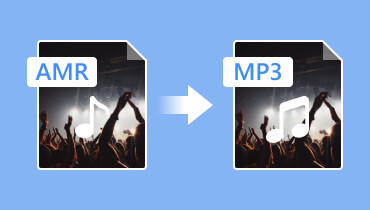Tukar AMR kepada M4R Dengan 2 Penukar Dalam Talian dan Luar Talian Ini
Tidak dinafikan bahawa AMR boleh memberikan kualiti audio yang sangat baik. Walau bagaimanapun, ia tidak terpakai kepada semua peranti. Akibatnya, pengguna dihadkan kerana keserasian disebabkan format audio. Orang lain memilih untuk menukar AMR kepada format lain, seperti M4R. Kami akan membincangkan format ini dengan lebih terperinci dalam bahagian ini. Bersama-sama dengan artikel ini, anda akan belajar cara menukar AMR kepada M4R menggunakan alatan di bawah.


Bahagian 1. Apakah AMR dan M4R
Apakah AMR?
Selalunya, fail AMR digunakan untuk menyimpan rakaman suara. Gaya pemampatan maklumat ini memungkinkan untuk mengoptimumkan pengekodan suara untuk kecekapan maksimum. Anda boleh menjana dokumen dalam format Adaptive Multi-Rate dengan bantuan telefon mudah alih dan tablet. Faedah utama format ialah pelbagai jenis kelajuan pengekodan dan penyahkodan berbeza yang tersedia dan saiz pendek maklumat yang dihasilkan apabila dimampatkan. Anda boleh menukar AMR kepada mana-mana fail audio lain dengan perisian dan peralatan yang diperlukan. Anda boleh menjana dokumen dalam format Adaptive Multi-Rate.
Apa itu M4R?
Peranti mudah alih Apple menggunakan format M4R, terutamanya untuk mengumpul nada dering dan menyimpan maklumat. Proses penukaran yang sangat baik menggunakan jenis pemampatan unik yang membolehkan pengurangan saiz fail yang besar. Bagi pengguna iPhone, ciri-ciri fail ini menjadikannya pilihan yang sangat baik. M4R ialah komponen format MPEG-4, yang merupakan perwakilan standard data video. Salah satu kemudahan utamanya ialah tahap kualiti bunyi yang tinggi dipelihara sepenuhnya selepas pemampatan.
Bahagian 2. Cara Menukar AMR kepada M4R Dengan Cepat
Terdapat dua cara untuk menukar AMR kepada M4R. Ia melalui alat dalam talian dan luar talian. Tengok dua ni.
1. Penukar Video Vidmore
Apabila anda menggunakan a Penukar Video Vidmore, menukar audio AMR kepada M4R adalah mudah. Vidmore Video Converter direka untuk kedua-dua platform Mac dan Windows. Jika anda sedang mencari perisian yang boleh menukar antara pelbagai format fail audio dan video, ini ialah aplikasinya! Vidmore Video Converter boleh menukar antara lebih daripada 200 berbilang jenis media. Tidak hairanlah ia semakin popular di kalangan pengguna. Malah pengguna yang tidak mempunyai kepakaran terdahulu boleh menggunakan keupayaan menyunting dan menukar, menjadikannya lebih menarik kepada julat pengguna yang lebih luas.
Pengguna mendapat manfaat daripada keupayaan untuk memperibadikan Penukar Video Vidmore dalam beberapa saat kerana ia menjimatkan masa mereka. Tambahan pula, jika anda ingin menukar fail anda tanpa merosakkan nilainya, ini adalah program untuk menggunakan anda.
Langkah 1: Pasang Mac dan Windows Audio Converter
Langkah pertama ialah mendapatkan dan memasang program pada peranti berfungsi. Untuk bermula, pergi ke menu sebelah kanan dan pilih pilihan untuk Muat turun percuma. Selepas itu, anda duduk dan tunggu alat penukaran berfungsi.
Langkah 2: Anda Mesti Muat Naik Fail AMR ke Garis Masa
Klik pada Menambah fail butang di penjuru kiri sebelah atas Garis Masa untuk memulakan proses, atau sentuh Tambahan simbol di tengah untuk penyelesaian yang lebih munasabah.
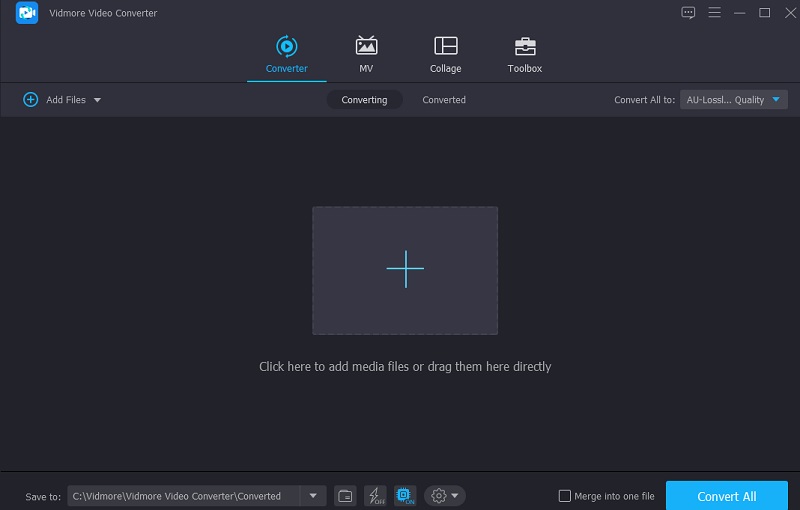
Langkah 3: Cari Format M4R
Selepas anda memuat naik trek audio ke Garis Masa, anda boleh mengakses Audio tab dengan memilih klip audio Profil menu daripada bar menu klip audio. Kemudian, daripada senarai pilihan yang mungkin, pilih M4R.
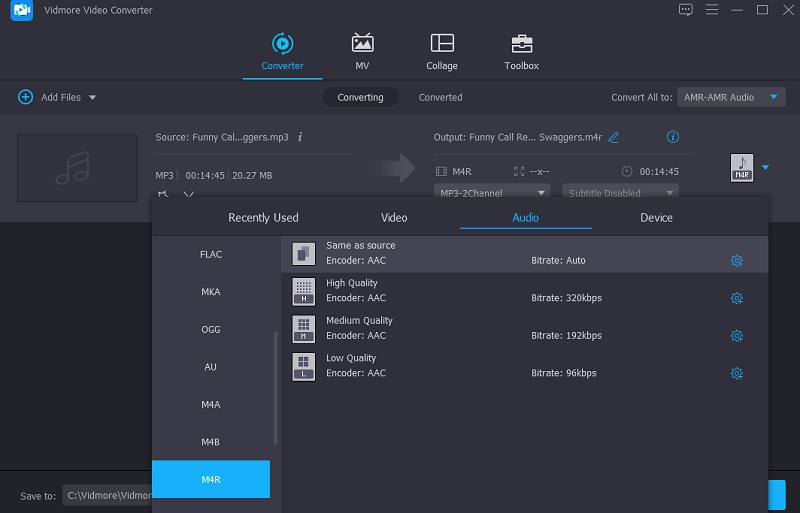
Jika anda memilih M4R format, anda akan mempunyai pilihan untuk mengubahsuai lagi kualiti audio. Anda boleh menukar audio, kadar bit, saluran dan kadar bingkai dengan memilih Tetapan pilihan. Kemudian, daripada menu, pilih pilihan untuk Buat baru.
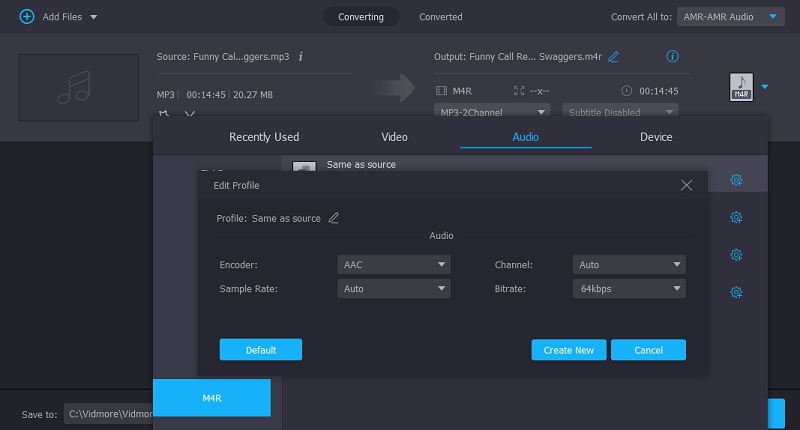
Langkah 4: Tukar AMR kepada M4R Secara Kekal
Apabila anda berpuas hati dengan hasilnya, pilih Tukar Semua dari sudut bahagian bawah skrin untuk menukar segala-galanya.
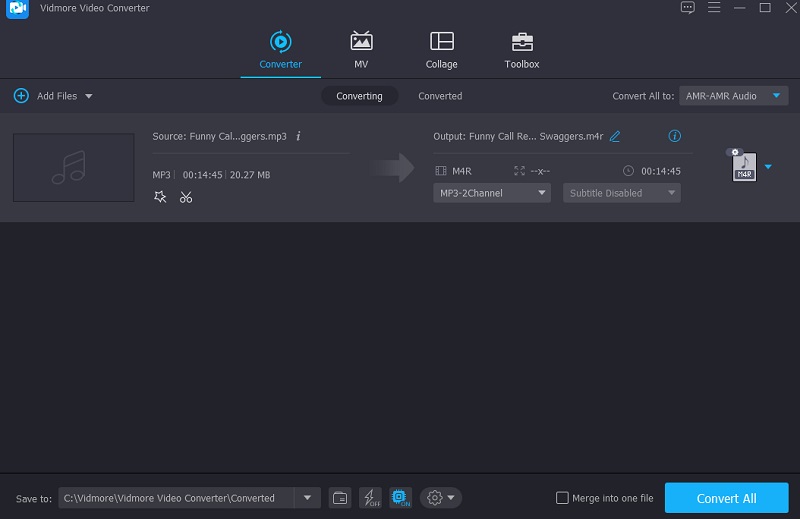
2. Penukar Audio Percuma Vidmore Dalam Talian
Di antara banyak penukar audio yang boleh diakses di internet, Penukar Audio Percuma Vidmore Dalam Talian adalah yang paling luar biasa. Gunakannya mengikut keselesaan anda kerana ia adalah alat dalam talian percuma sepenuhnya. Anda tidak perlu memasang sebarang perisian tambahan untuk mengubah kod klip anda kerana pelancar akan menguruskan segala-galanya. Alat web ini boleh digunakan sebagai audio dan penukar bebas. Ia menyokong pelbagai jenis format fail. Ia membolehkan anda mempunyai kawalan sepenuhnya ke atas kualiti media yang ditukar.
Selain boleh beroperasi dengan kedua-dua peranti Mac dan Windows, penyelesaian berasaskan web ini sangat boleh disesuaikan. Vidmore Free Audio Converter Online, berbanding dengan penukar dalam talian lain, tidak menawarkan sekatan atau pengehadan. Anda boleh menukar fail anda tanpa perlu risau tentang disekat dengan menggunakan program berasaskan web ini. Selain itu, kami telah menyertakan kaedah langkah demi langkah untuk membimbing anda melalui proses tersebut.
Langkah 1: Navigasi ke Vidmore Free Audio Converter Online untuk memulakan proses. Anda boleh memuat turun pelancar dengan mengklik pada Tambah Fail untuk Tukar kotak. Selepas anda menyelesaikan pemasangan pelancar, anda akan dapat mula menggunakan aplikasi dalam talian.
Langkah 2: Untuk memilih AMR fail, klik pada Tambahkan fail untuk ditukar berulang kali. Jika anda menggabungkan audio, anda mungkin boleh bekerja dengan cekap dengan mengedit banyak trek audio serentak.
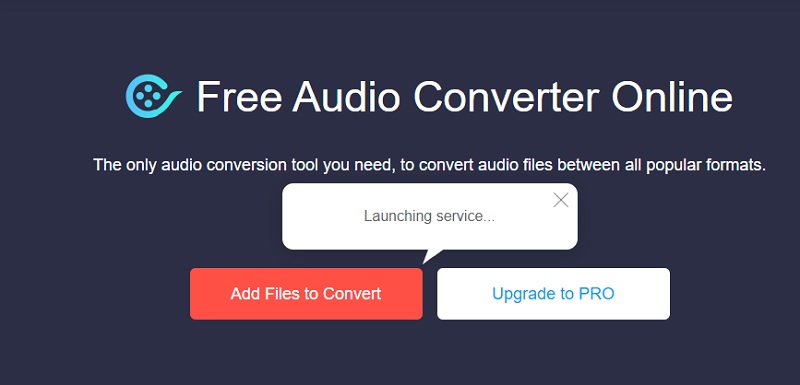
Langkah 3: Kemudian, di sebelah kiri, ia akan memberi anda beberapa jenis fail video yang berbeza untuk dipilih. Seterusnya, pilih M4R daripada menu lungsur di sebelah kanan skrin.
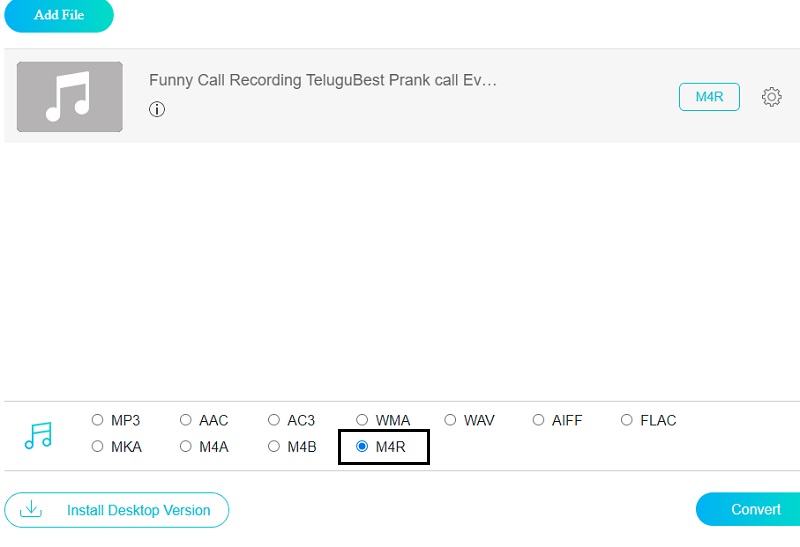
Untuk melaraskan tetapan dan kualiti audio, klik butang Tetapan ikon di sebelah kanan pemain. Sila tutup tetingkap dengan mengklik okey pada akhir prosedur untuk menyelesaikannya.
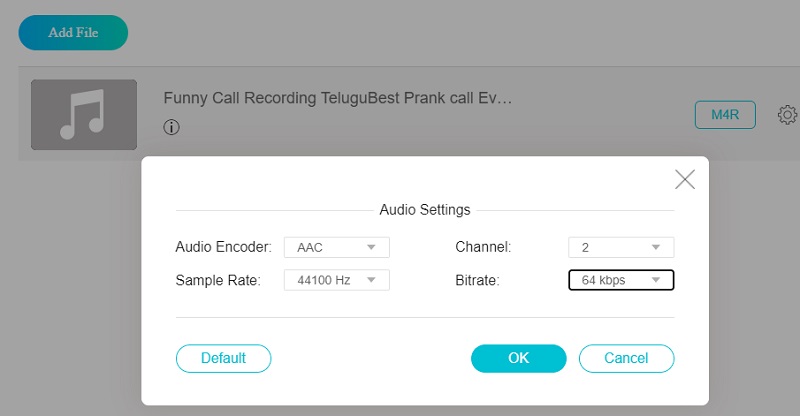
Langkah 4: Pertama, klik pada Tukarkan butang. Kemudian, pergi ke folder yang sesuai dan tekan Pilih Folder ikon pada bar alat untuk memulakan proses penukaran.
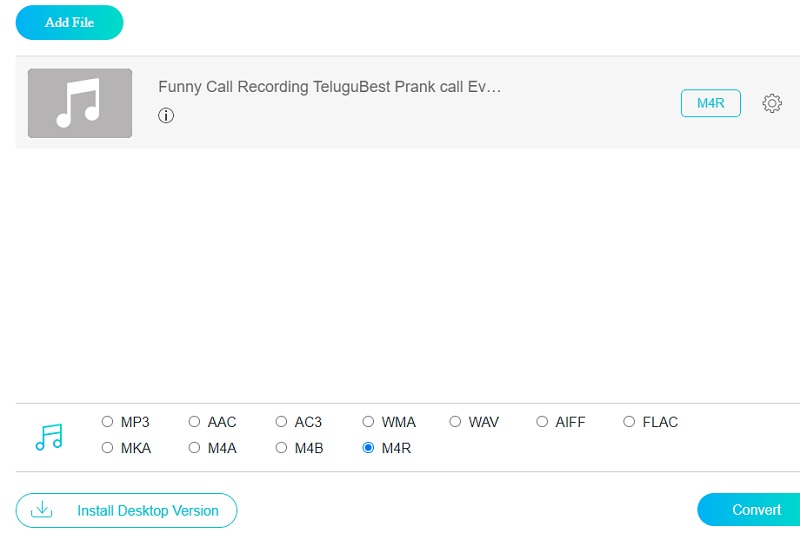
Bahagian 3. Soalan Lazim Mengenai Menukar AMR kepada M4R
Bolehkah fail M4R melebihi 30 saat?
Untuk menjadi jelas, tempoh maksimum nada dering iPhone ialah 40 saat. Ia ditunjukkan dalam maklumat iPhone/nada dering Apple, termasuk penjana nada dering GarageBand.
Adakah mungkin untuk iPhone memainkan fail AMR?
Apple telah menghentikan sokongan untuk format AMR. Jika anda ingin memainkan atau merakam satu, anda perlu mengubah suai format dengan bantuan alat khusus seperti perpustakaan teras-amr terbuka.
Bolehkah saya menggunakan format M4R pada peranti Android?
Malangnya, anda tidak boleh memindahkan format M4R pada peranti Android. Ini kerana M4R dibuat secara eksplisit untuk sistem iOS. Tetapi jika anda ingin memindahkan audio M4R ke Android, anda mesti menukarnya kepada MP3.
Kesimpulan
Semoga artikel ini membantu anda dalam mengetahui caranya tukar AMR kepada M4R. Anda boleh memilih daripada dua alatan yang anda fikir akan membantu anda menjadikan kerja anda lebih cekap. Jika anda memilih Vidmore Video Converter, anda tidak memerlukan sambungan internet yang stabil. Dan jika anda pergi ke Vidmore Free Video Converter, ia tidak memerlukan anda memasang perisian lain pada peranti anda.